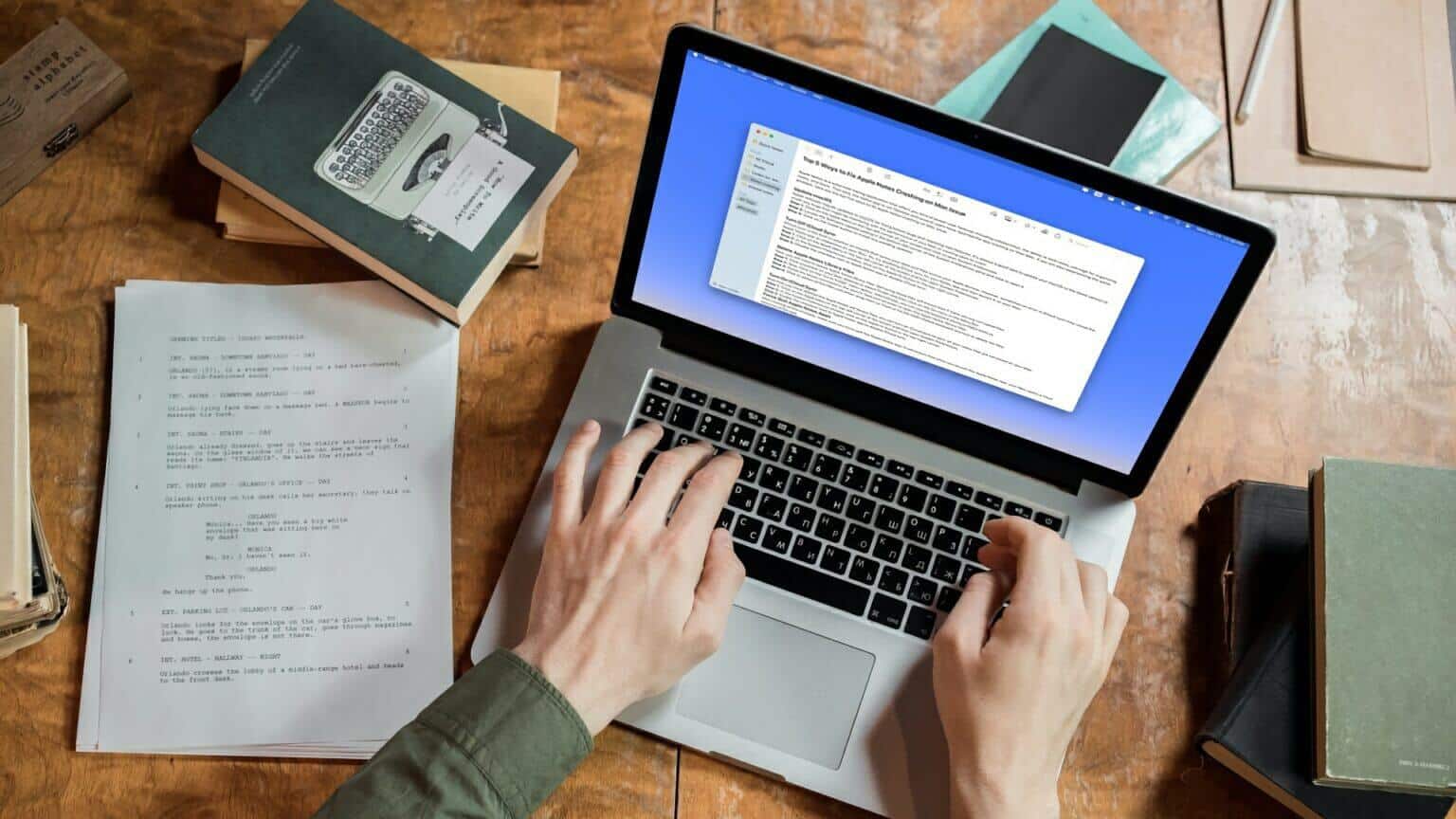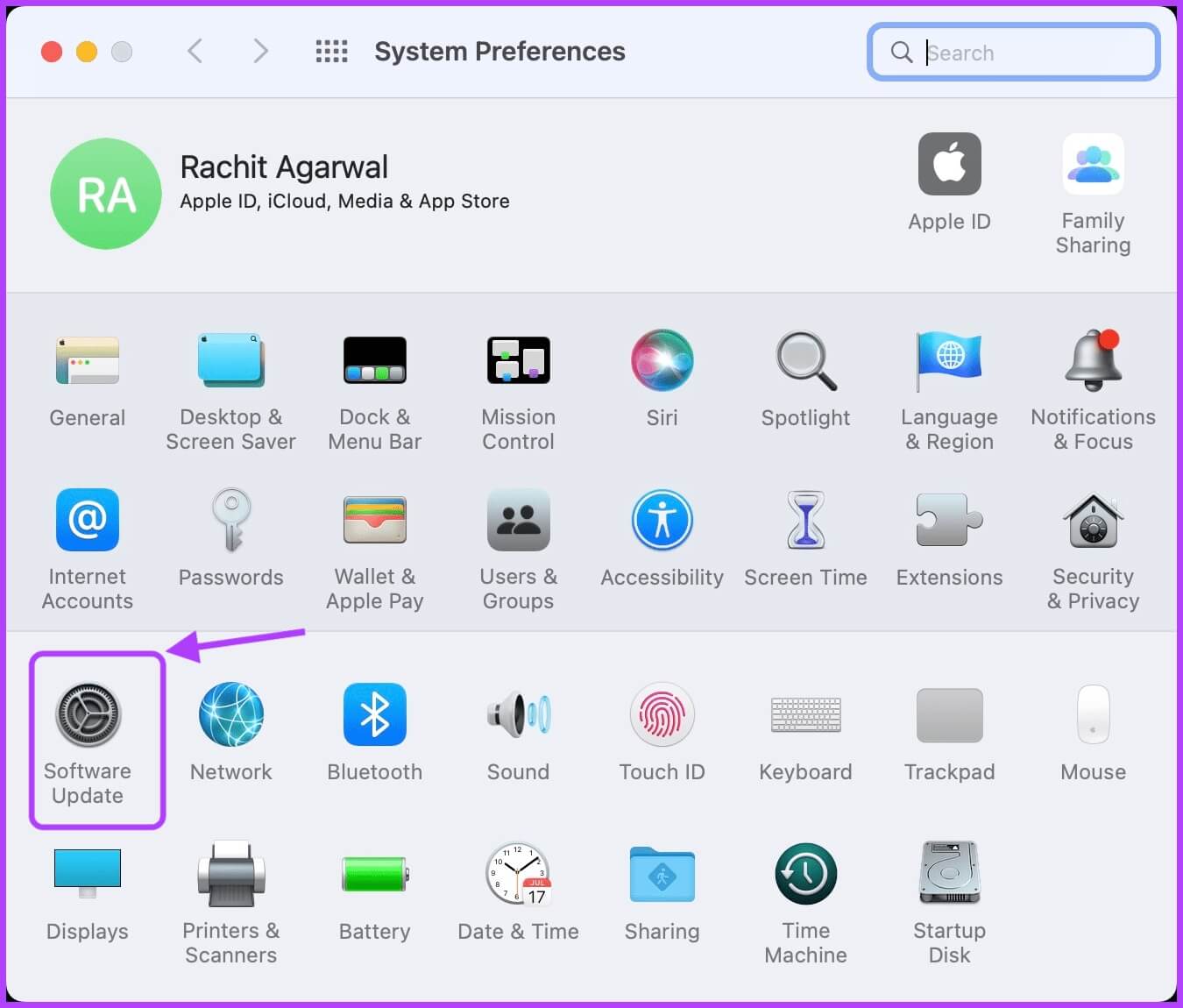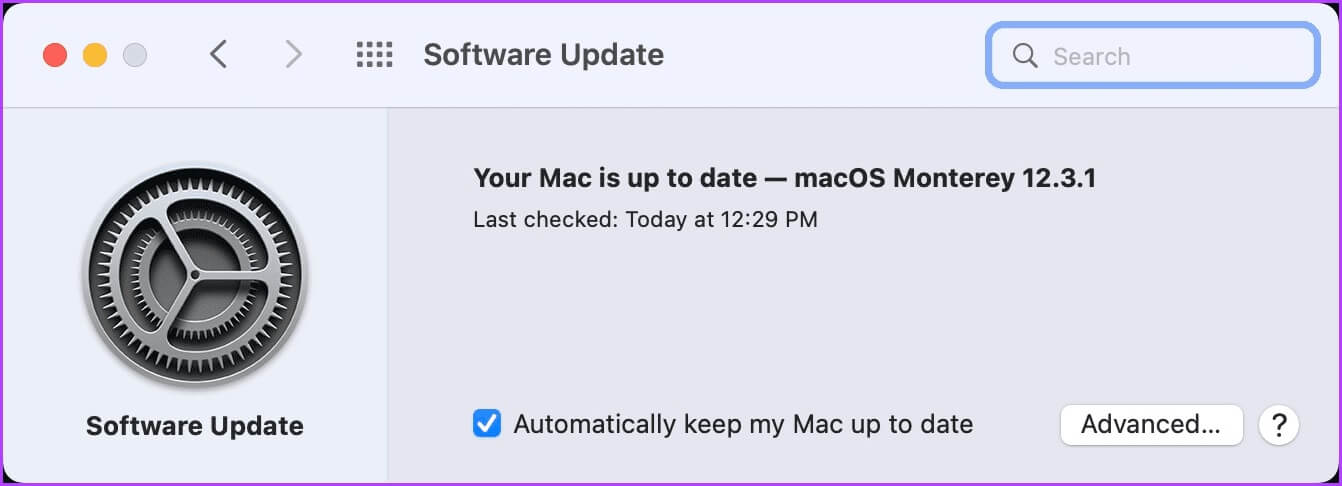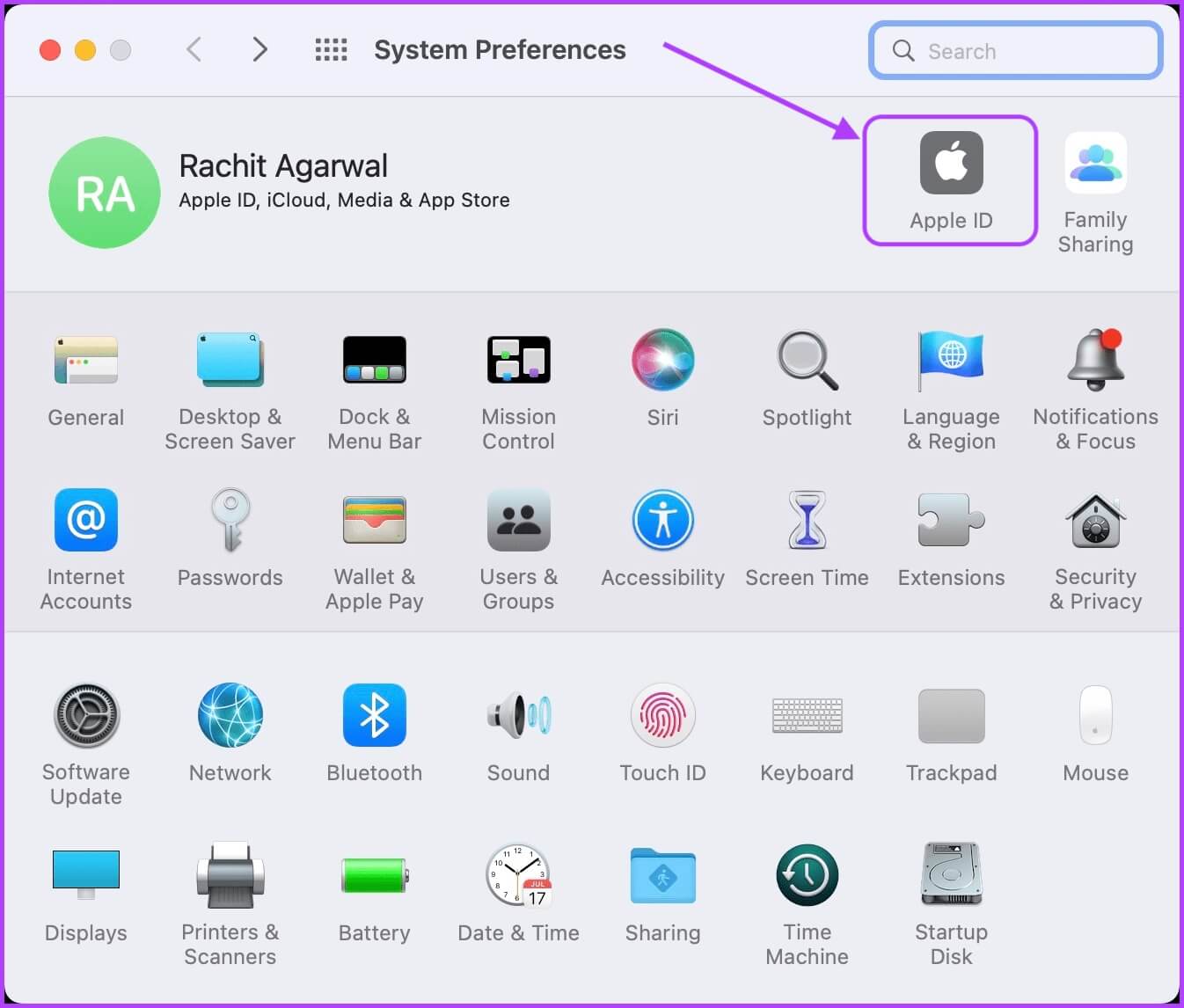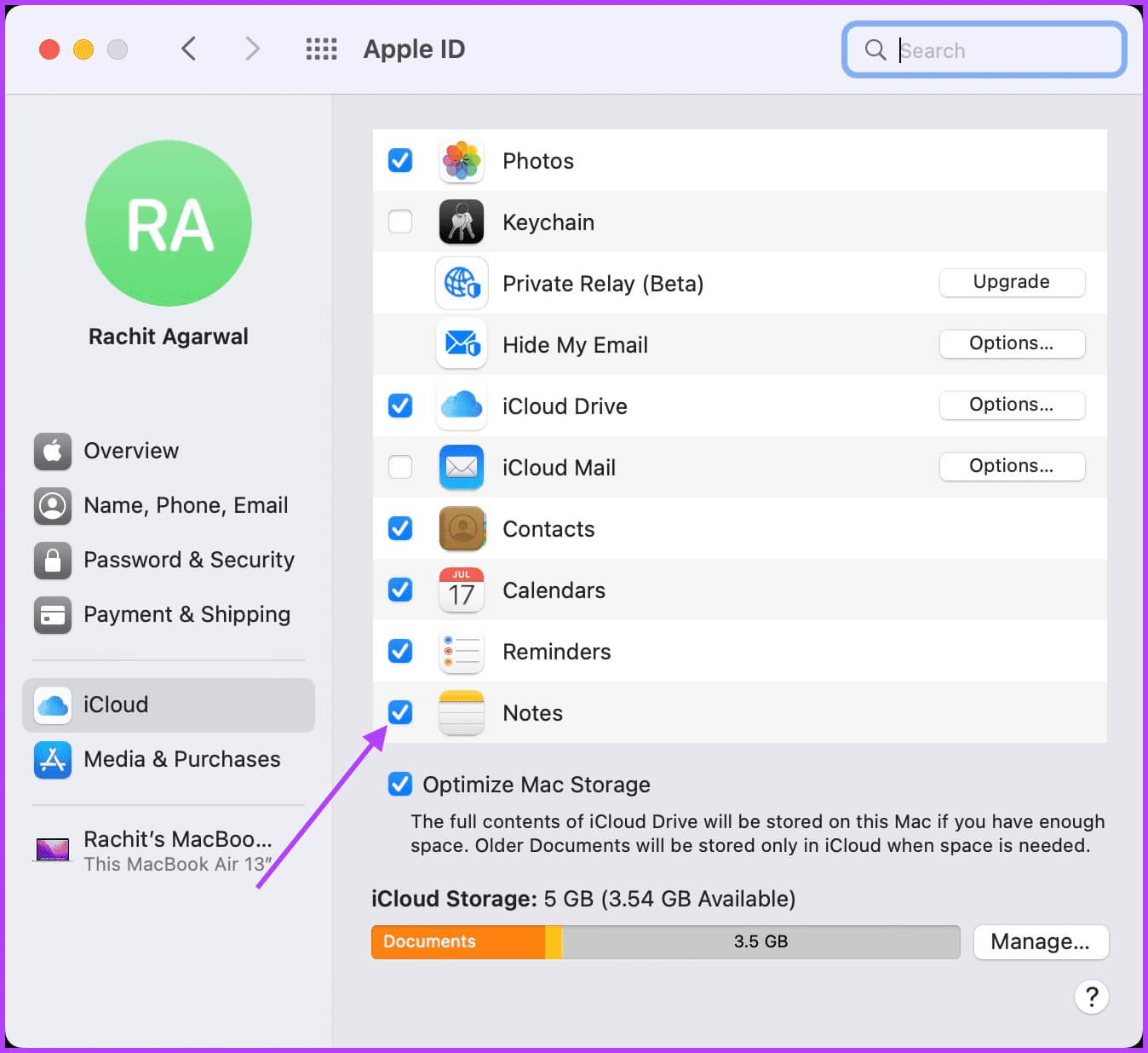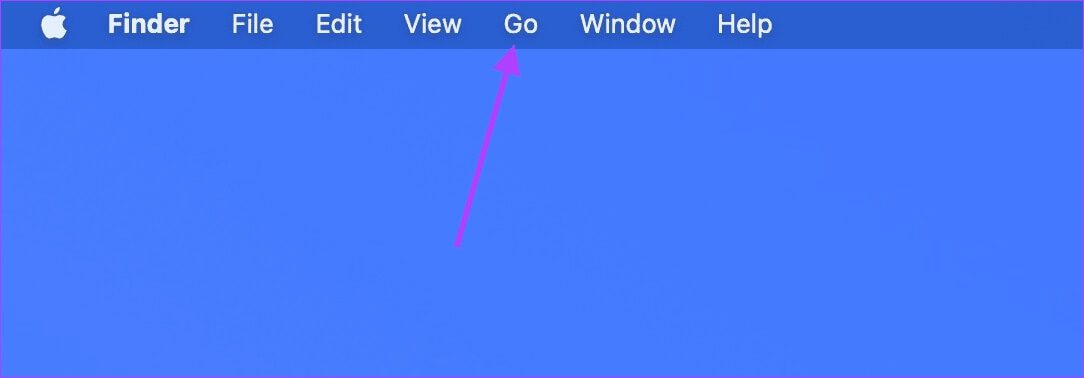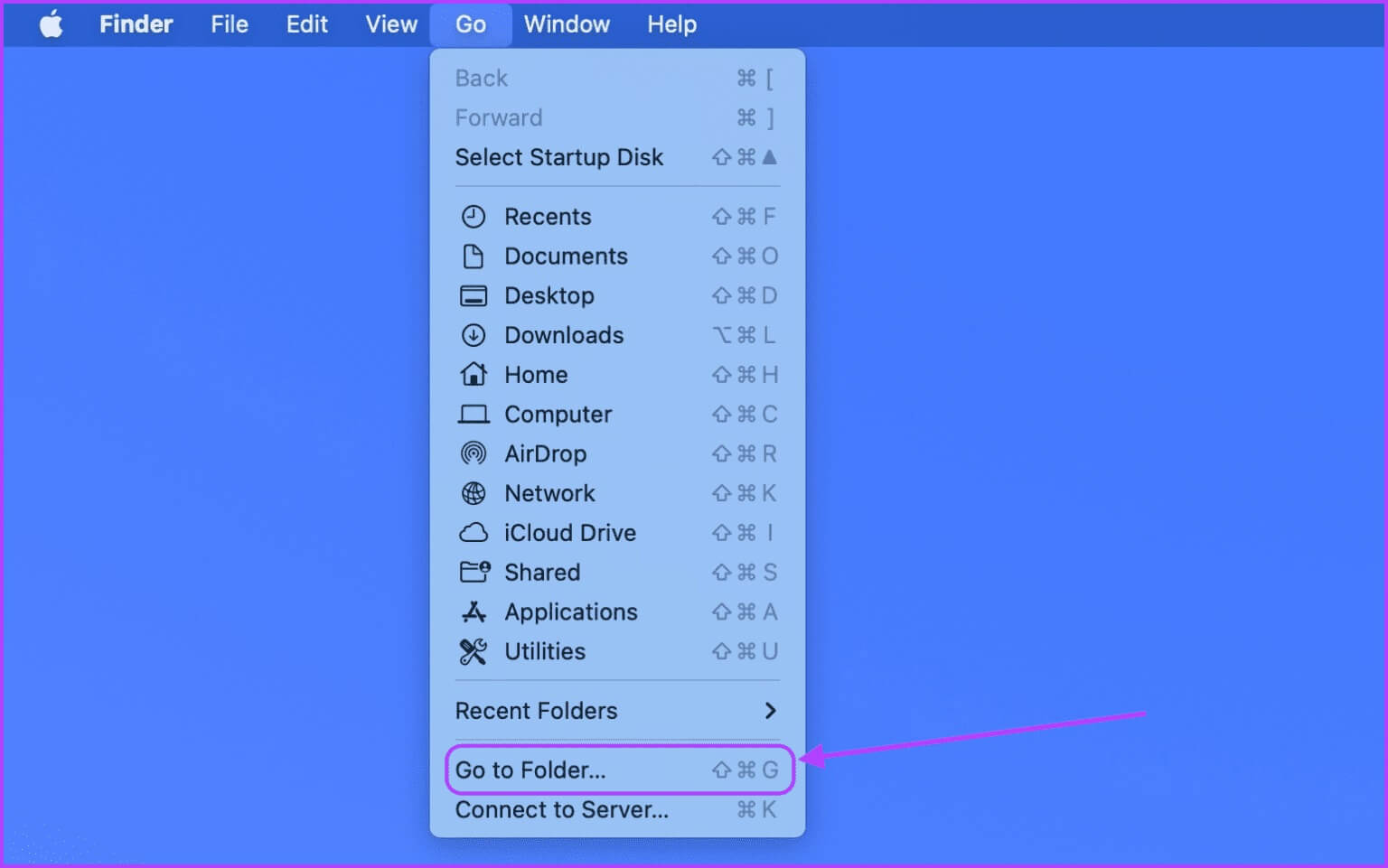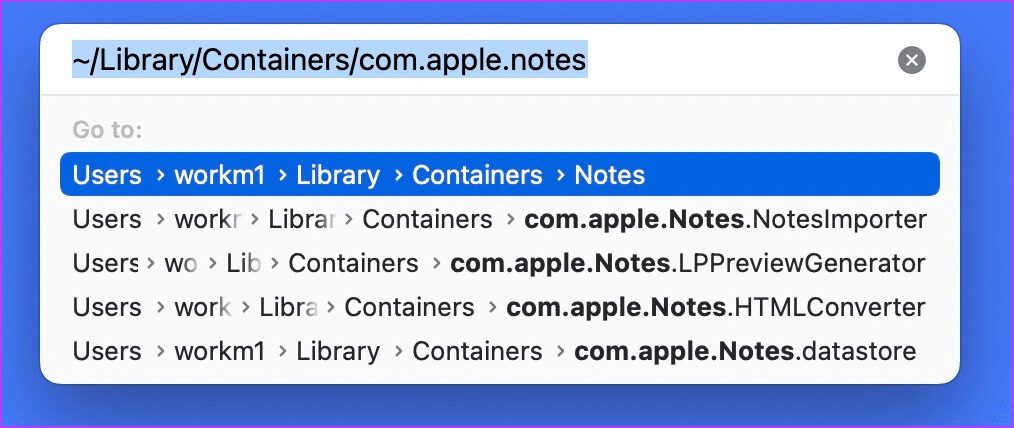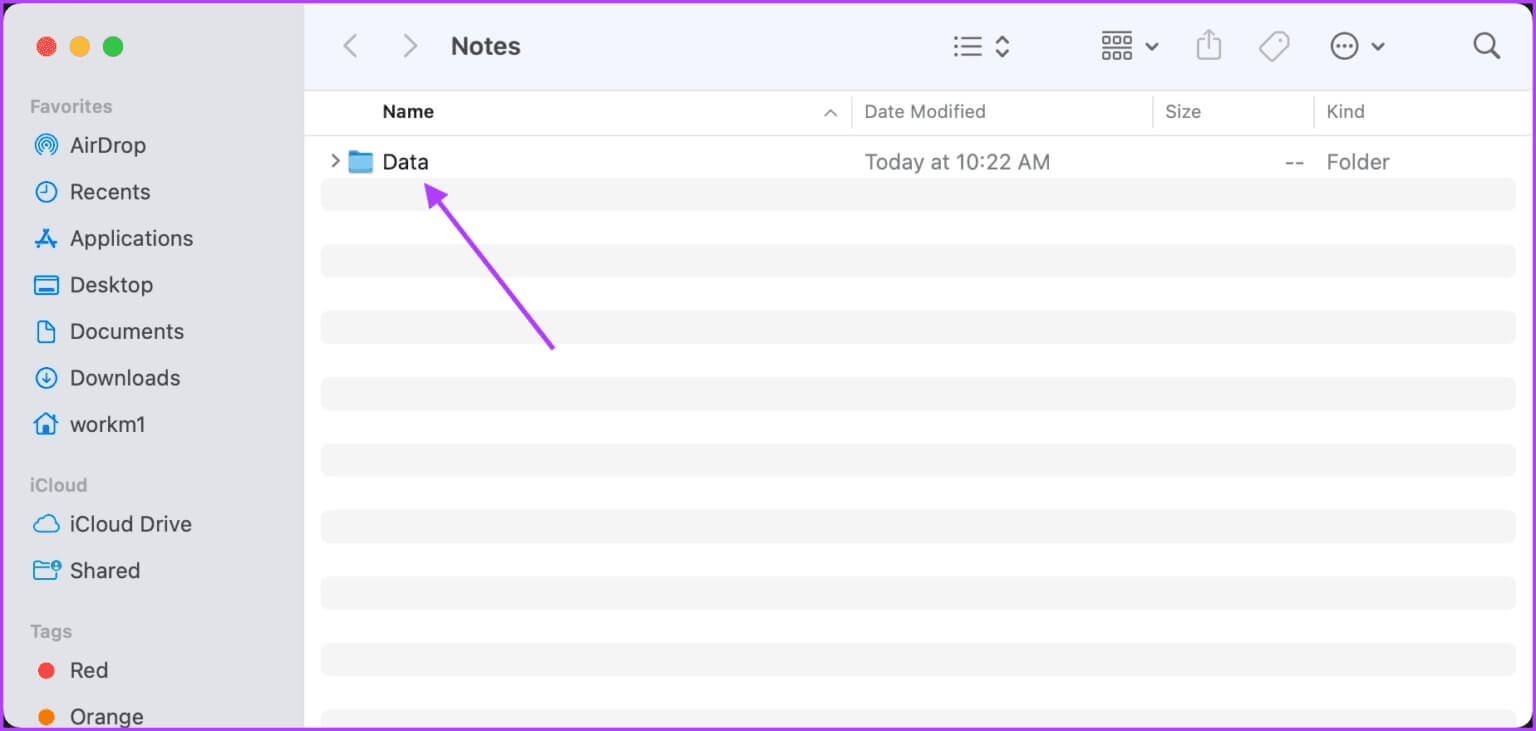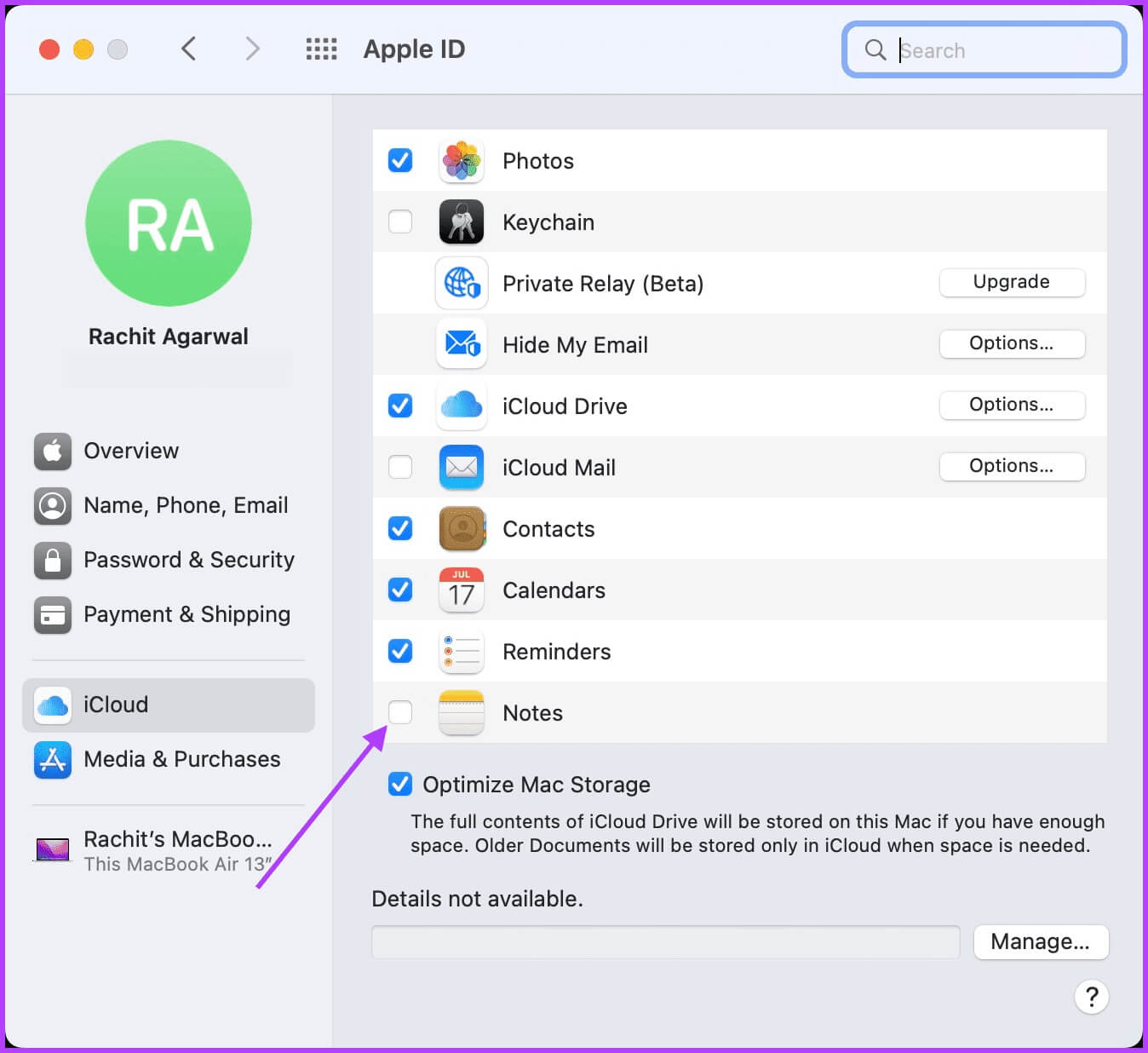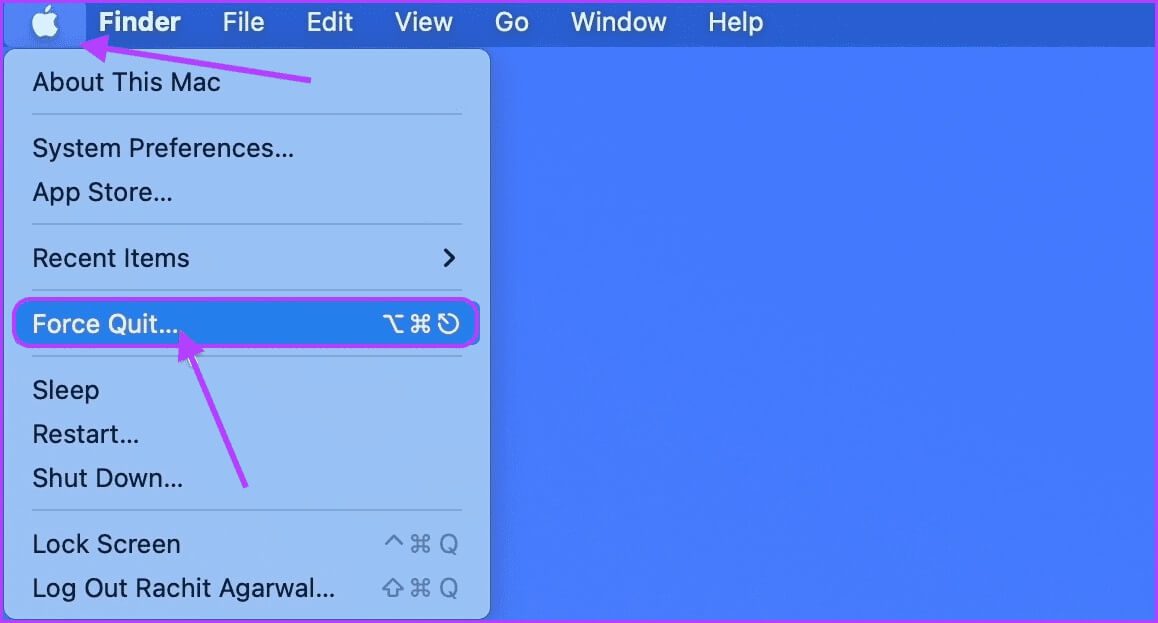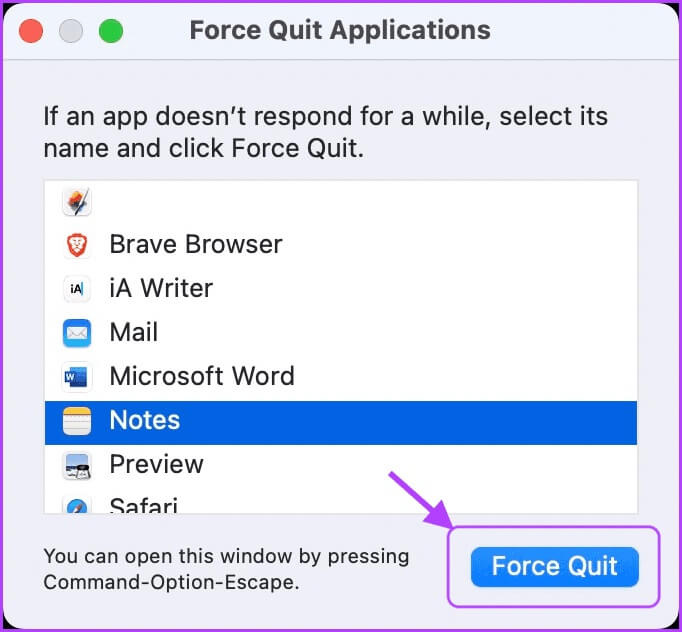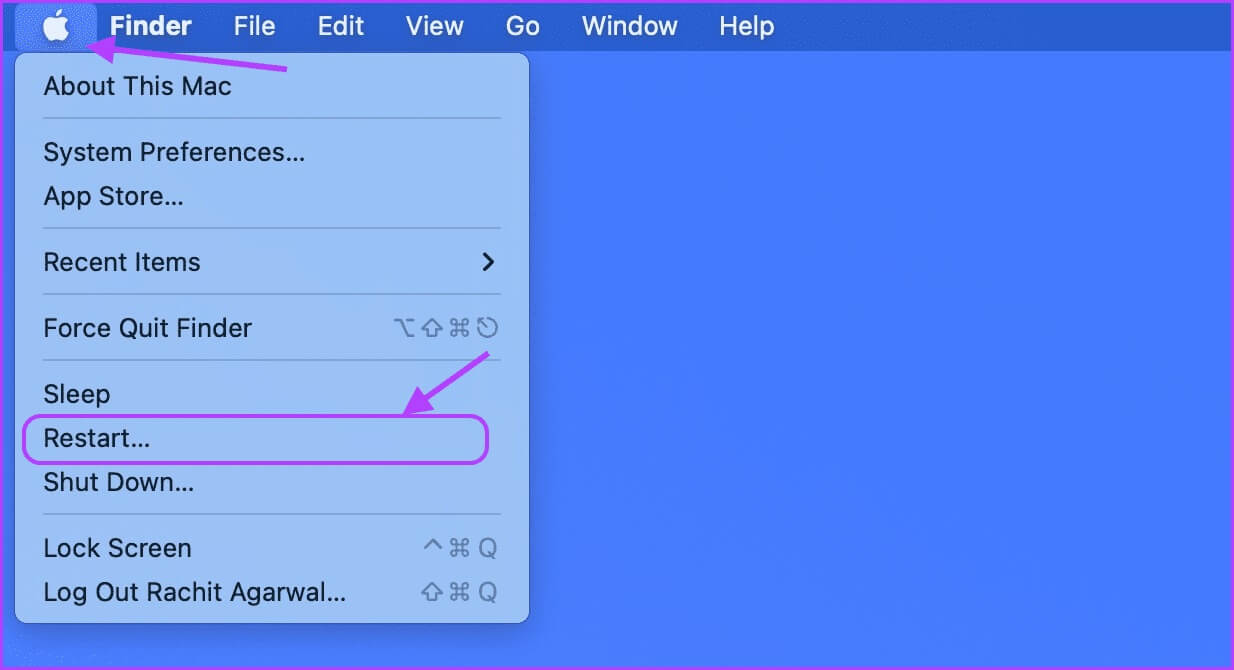Mac에서 Apple Notes 충돌을 수정하는 상위 5가지 방법
애플노트는 강력한 메모 작성 앱 다음을 포함한 많은 프리미엄 사용자 기능을 제공합니다. 협력 그리고 능력 메모 잠금 وNotes 조직 태그 그리고 더. 그러나 Notes 앱에 결함이 없는 것은 아니며 많은 사용자가 Mac에서 앱이 충돌한다고 보고했습니다. 동일한 문제가 발생하는 경우 Mac에서 Apple Notes 충돌 문제를 해결하는 상위 XNUMX가지 방법은 다음과 같습니다.
1. macOS 업데이트
Apple은 알려진 버그를 수정하고 새로운 기능을 출시하기 위해 정기적인 macOS 업데이트를 출시합니다. 항상 macOS를 최신 버전으로 업데이트하여 Mac의 성능을 방해하거나 앱 충돌을 일으킬 수 있는 버그를 없애는 것이 좋습니다.
단계1 : 딸깍 하는 소리 Apple قائمة 메뉴 화면 왼쪽 상단에서 탭하여 엽니다. 시스템 환경설정.
단계2 : 위치하고 있다 소프트웨어 업데이트 설정 . 창의 왼쪽 하단 모서리에서 시스템 환경설정 클릭하여 엽니다.
표 3 : 딸깍 하는 소리 설치 버튼 보류 중인 업데이트를 설치하려면.
2. 아이클라우드 싱크 끄기
iCloud 동기화는 Apple 기기에서 데이터와 파일을 동기화하는 내장 macOS 솔루션입니다. 그러나 때때로 iCloud 동기화 오류로 인해 Mac에서 Apple Notes 앱이 오작동할 수 있습니다. 따라서 Notes 앱용 iCloud 동기화를 비활성화한 다음 Mac에서 켜십시오.
단계1 : 딸깍 하는 소리 Apple قائمة 메뉴 화면의 왼쪽 상단 모서리에서 열고 시스템 환경설정.
단계2 : 에 시스템 환경설정 창 , 클릭 애플 ID 버튼 오른쪽 상단 모서리에 있습니다.
표 3 : 옆에 있는 확인란을 비활성화합니다. 애플 노트 앱 비활성화 아이클라우드 동기화.
3. APPLE 노트 라이브러리 파일 삭제
이제 Apple Notes 라이브러리 파일을 삭제해야 합니다. 이렇게 하면 Notes 애플리케이션의 충돌을 일으키는 모든 손상된 파일이 삭제됩니다.
단계1 : 선택하려면 Mac 데스크탑의 아무 곳이나 클릭하십시오. 파인더 그런 다음 이동 메뉴 메뉴 바에서.
단계2 : 옵션을 클릭 "폴더로 이동". 또는 다음을 사용할 수 있습니다. 키보드 단축키 Cmd + Shift + G.
표 3 : 아래 명령어를 붙여넣기 검색 필드 그리고 누르다 엔터 버튼 화이팅 Apple Notes 라이브러리 파일.
~/Library/Containers/com.apple.notes
단계4 : 퍄퍄퍄 모든 파일 휴지통으로 드래그하거나 단축키 Cmd + 삭제 파일을 제거합니다.
4. 아이클라우드 싱크 켜기
이제 이전 Apple Notes 보관함 파일을 삭제했으므로 iCloud 동기화를 켜서 Mac에서 저장하지 않은 모든 메모를 동기화할 수 있습니다.
단계1 : 딸깍 하는 소리 Apple قائمة 메뉴 화면의 왼쪽 상단 모서리에서 다음을 엽니다. 시스템 환경설정.
단계2 : 에 시스템 환경설정 창 , 클릭 애플 ID 버튼 오른쪽 상단 모서리에 있습니다.
표 3 : 옆에 있는 확인란을 활성화합니다. 애플 노트 앱 iCloud 동기화를 시작하려면.
5. Apple Notes 앱 종료
모든 변경을 수행한 후 Apple Notes 앱을 강제 종료해야 합니다. Apple Notes 앱을 실행할 때 Mac에서 앱의 새 복사본을 열 수 있습니다.
단계1 : 딸깍 하는 소리 Apple قائمة 메뉴 화면 왼쪽 상단 모서리에 있는 강제 종료 옵션.
단계2 : 퍄퍄퍄 애플 노트 من 열려 있는 응용 프로그램 목록 클릭 강제 종료 버튼 응용 프로그램을 종료합니다.
Apple Notes가 응용 프로그램 목록에 나타나지 않으면 이미 종료된 것입니다. 이 경우 이 단계를 수행할 필요가 없습니다.
MAC 다시 시작
Mac에서 Apple Notes 앱을 실행하기 전에 모든 변경 사항을 적용하려면 Mac을 한 번 재시동하십시오. Mac을 재시동하려면 Apple قائمة 메뉴 화면 왼쪽 상단 모서리에 있는 재부팅 옵션.
MAC에서 APPLE Notes 비활성화 문제 수정
반복되는 메모 앱 충돌은 특히 작업을 완료하려고 할 때 실망스러울 수 있습니다. 이 문제 해결 가이드가 Mac 버전에서 Apple Notes 충돌 문제를 해결하는 데 도움이 되었기를 바랍니다. 이제 Apple Notes 앱이 제대로 작동합니다.